
- Ga naar de Gmail-website.
- Klik onder aan het aanmeldscherm op

- Vul in het scherm voor het maken van een account alle velden in (A) en klik vervolgens op Volgende (B).
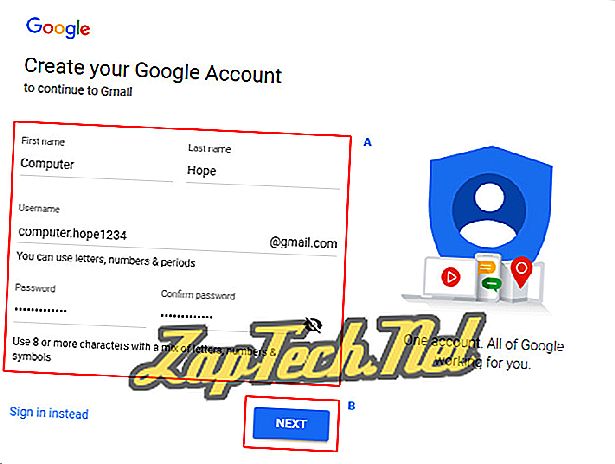
- Vul in het volgende scherm uw geboortedatum en geslacht (A) in, evenals eventuele optionele informatie waarmee u vertrouwd bent en klik vervolgens op Volgende (B).
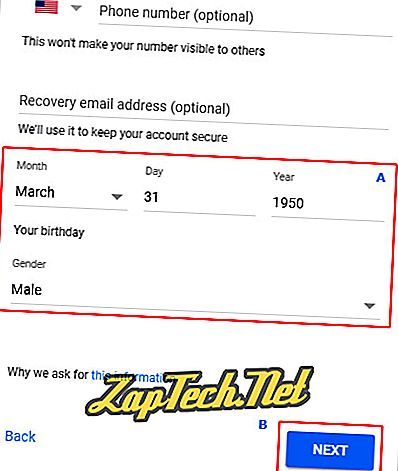
- Lees de Privacy en voorwaarden van Google en klik op de

- Klik op de

- Klik op de

Outlook.com (voorheen Hotmail)
- Open een internetbrowser en ga naar Outlook.com.
- Klik op de

- Kies in het volgende scherm een gebruikersnaam (A) en een domein (B) en klik vervolgens op Volgende (C).
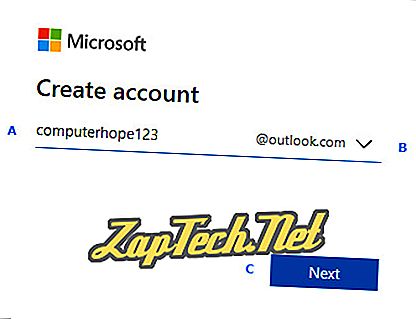
- Kies een wachtwoord en klik vervolgens op

- Typ uw naam en klik op de

- Kies een land, typ uw geboortedatum in en klik vervolgens op

- Kies een landcode, voer een telefoonnummer in en klik vervolgens op

- Voer de toegangscode in en klik op de

- Navigeer door de rest van de aanwijzingen en uw account wordt geopend.
Yahoo! Mail
Voor toegang tot Yahoo! mail, moet je een Yahoo! account. Hier is hoe.
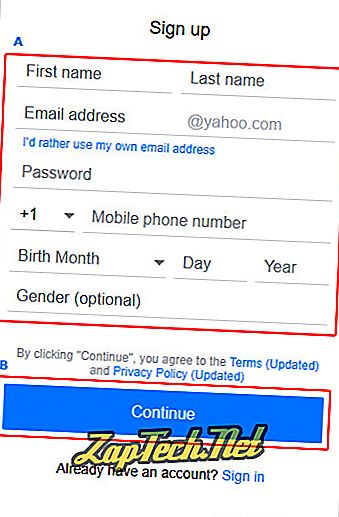
- Klik op de

- Voer de vijfcijferige sleutel in en klik vervolgens op de

- Klik op de

- Klik op de

Microsoft Outlook
Opmerking: deze instructies werken alleen met Outlook 2007, 2010 en 2013.
- Open Outlook.
- Controleer in het venster Accountinstelling toevoegen of de cirkel naast E-mailaccount is ingevuld .
- Vul het formulier in en klik op de

- Nadat het instellingsproces is voltooid, schakelt u het selectievakje naast Accountinstellingen wijzigen in en klikt u vervolgens op

- Klik op Meer instellingen ...
- Klik op het tabblad Geavanceerd .
- Naast het pad van de hoofdmap: typ Inbox.
- Klik op OK en vervolgens op Voltooien .
Mozilla Thunderbird
- Open Thunderbird.
- Klik op Extra en selecteer vervolgens Accountinstellingen in het vervolgkeuzemenu dat wordt weergegeven.
- Klik op de cirkel naast E-mailaccount en klik vervolgens op Volgende .
- Voer je naam en een e-mailadres in dat je wilt gebruiken.
- Selecteer POP of IMAP voor uw server.
- Voer uw e-mailadres in voor de inkomende en uitgaande gebruikersnamen en klik op Volgende .
- Kies een accountnaam .
- Controleer uw accountgegevens en klik vervolgens op Voltooien .
- Kies een uitgaande server .












